Como saber o endereço MAC / endereço físico no Windows 10 PC
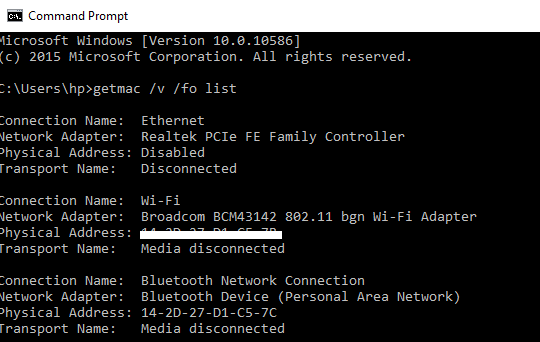
- 1586
- 11
- Randal Kuhlman
O endereço MAC é um Mac / endereço físico de identificador exclusivo atribuído a todos os dispositivos na Terra pelos fabricantes. É 48 bits e há mais de 200 trilhões de possibilidades enquanto nomeia endereços MAC. A população mundial é de apenas 7 bilhões para que nunca possa acabar. Ok, vamos manter de lado, se você estiver lendo este artigo, significa que deseja saber como encontrar o endereço MAC do seu PC Windows 10. Vamos ver como saber isso.
Leia também: - Top 10 melhores ferramentas de trocador de endereço MAC para PC
Método 1 -Usando o prompt de comando
Passo 1: - Procure CMD na caixa de pesquisa do Windows 10 e clique no resultado para abri -lo.
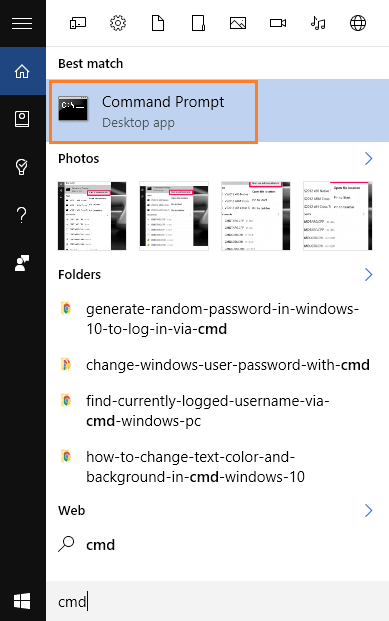
Passo 2: - Depois que a janela do prompt de comando abrir, execute o comando dado abaixo.
GetMac /V /Fo List
Agora, ele dará várias linhas informativas sobre seu sistema. Uma dessas linhas contém endereço físico do seu PC Windows 10.
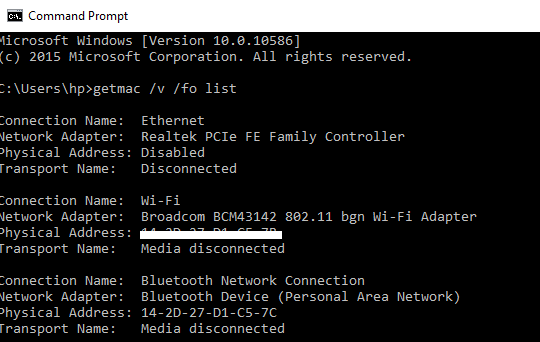
Método 2 - Usando conexões de rede
Passo 1: - Clique com o botão direito do mouse no menu Iniciar localizado na parte inferior esquerda da sua tela. Você também pode pressionar a tecla Windows + X juntos.
Passo 2: - No menu que aparece, basta clicar em conexões de rede.
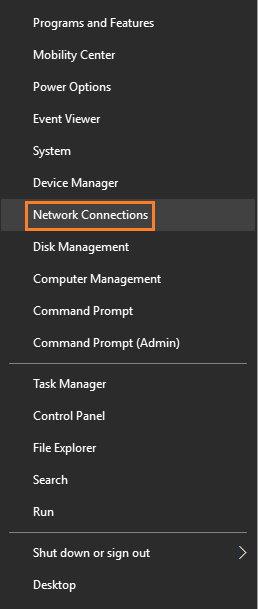
Nota: - Você também pode abrir o painel de configurações pressionando a tecla Windows + X e depois clicando em Network & Internet.
Etapa 3: - Agora, role para baixo e clique em Exibir propriedades de rede.
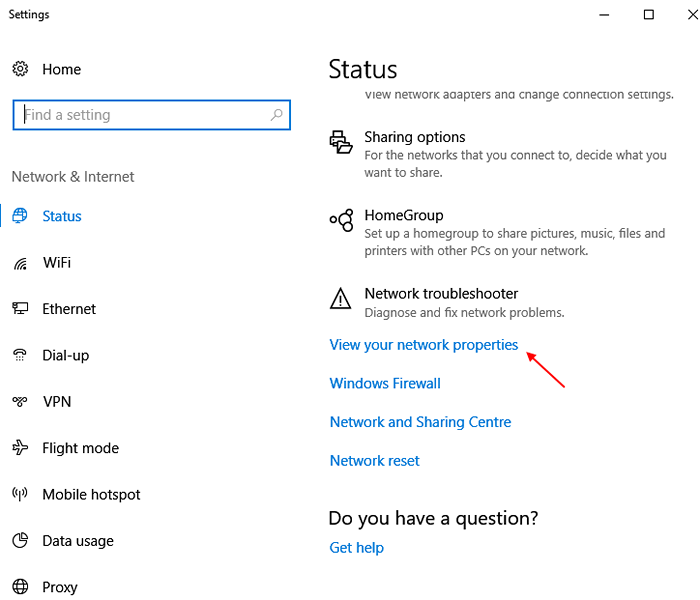
Passo 4: - Seu endereço físico ou endereço MAC está ali nesta página.
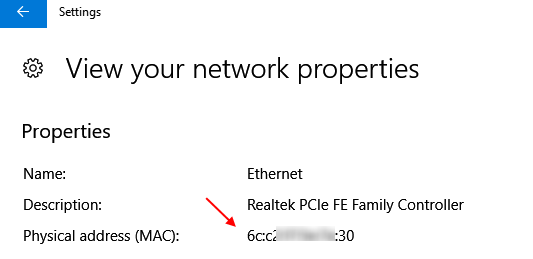
O campo de endereço físico é o seu endereço MAC.
- « Como corrigir DVD não detectado no Windows 10
- Como corrigir os ícones da barra de tarefas ausentes / desaparecer no Windows 10 »

